Ваш сайт WordPress может работать медленно по разным причинам; одна из них - раздутая база данных, работающая в фоновом режиме. Рабочий процесс профессионального обслуживания WordPress включает регулярную оптимизацию базы данных, во время которой вы избавляетесь от ненужных данных, а также обнаруживаете и исправляете ошибки и несоответствия в своей базе данных.
Оптимизация базы данных WordPress не требует каких-либо специальных знаний в области программирования, хотя иногда вам нужно редактировать файл wp-config. В этой статье мы покажем вам несколько лучших практик по оптимизации базы данных WordPress.
НАЧАТЬ С РЕЗЕРВНОЙ КОПИИ
Перед тем как приступить к оптимизации, всегда создавайте резервную копию своей базы данных. Таким образом, если что-то пойдет не так, вы не потеряете никаких данных и сможете вернуться к предыдущей версии своего сайта. Существуют различные решения для резервного копирования сайта WordPress, вот самые распространенные из них:
- можно создать полную резервную копию сайта из cPanel вашей учетной записи хостинга,
- можно экспортировать весь свой контент, включая ваши сообщения, страницы, комментарии и другие типы сообщений, используя меню Инструменты> Экспорт в админке WordPress,
- можно использовать подключаемый модуль резервного копирования, например BackupBuddy или VaultPress, который позволяет создавать различные типы пользовательских резервных копий.
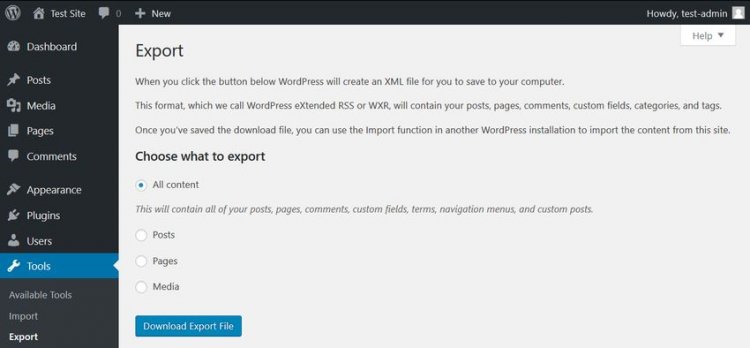
УДАЛИТЕ СОДЕРЖАНИЕ, КОТОРОЕ НЕ НУЖНЫ
Одна из наиболее важных вещей при оптимизации базы данных - избавиться от лишнего контента на вашем сайте. Поскольку каждая запись, страница, комментарий и редакция записи являются записью в базе данных, вы можете освободить много места, удалив неиспользуемый, устаревший или дублирующийся контент прямо из админки WordPress.
Если сайт WordPress существует длительное время, вы можете найти такой контент во многих разных местах. Прежде всего, стоит удалить папку «Корзина» для ваших сообщений и страниц (даже если WordPress автоматически удаляет удаленные записи через 30 дней). Вы также можете просмотреть свои черновики и сообщения, ожидающие рассмотрения, чтобы узнать, действительно ли они вам нужны.
Вы также можете проверить, есть ли у вас какие-либо таксономии, которые вы не используете. По умолчанию WordPress имеет два вида таксономий: теги и категории; вы можете найти их в меню «Сообщения». Оптимизация базы данных также является хорошей возможностью продумать структуру таксономии, избавиться от повторяющихся тегов и категорий и улучшить поиск ваших сообщений.
Помимо сообщений и страниц по умолчанию, у вас также могут быть пользовательские типы сообщений, такие как календари или партнерские ссылки, которые могут включать контент, который вам больше не нужен.
УДАЛИТЕ ТЕМЫ И ПЛАГИНЫ, КОТОРЫЕ ВЫ НЕ ИСПОЛЬЗУЕТЕ
Хотя WordPress сохраняет темы и плагины в папку wp-content вместо базы данных, все же рекомендуется удалить те, которые вы не используете. Многие плагины и некоторые из более сложных тем создают дополнительные таблицы в вашей базе данных. Кроме того, все плагины и темы хранят свои параметры конфигурации в таблице wp-options.
Плагины и темы, разработанные в соответствии со стандартами кодирования WordPress, удаляют все файлы, когда вы удаляете их со своего сайта. В этом случае вам нужно только удалить их из админки WordPress, из меню Внешний вид и Плагины. Учтите, однако, что недостаточно просто деактивировать их, вам также нужно нажать кнопку «Удалить». Если ваш плагин не очищает место после удаления, вы все равно можете избавиться от связанных расходов на базу данных, используя один из следующих способов.
ОПТИМИЗИРУЙТЕ ТАБЛИЦЫ В PHPMYADMIN
Вы можете запустить запрос на оптимизацию базы данных прямо из интерфейса phpMyAdmin. PhpMyAdmin - это приложение, которое позволяет вам получить доступ к вашей необработанной базе данных. Вы можете получить доступ к phpMyAdmin из cPanel вашей учетной записи хостинга в меню «Базы данных».
В phpMyAdmin откройте базу данных, принадлежащую вашему сайту WordPress, и отметьте таблицы, которые вы хотите оптимизировать. Вы также можете выбрать опцию «Проверить все», как показано на изображении ниже:
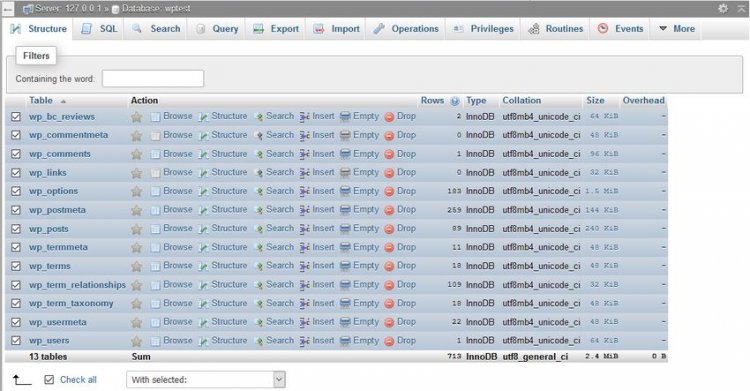
Здесь прокрутите раскрывающийся список, который находится под таблицами. В группе «Обслуживание таблиц» выберите параметр «Оптимизировать таблицу» и запустите запрос.
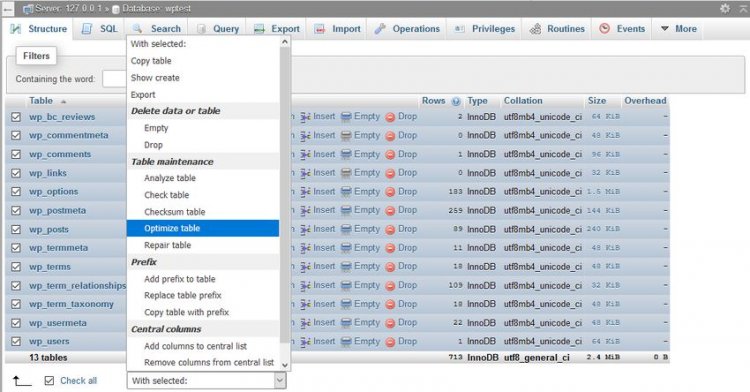
Параметр Оптимизировать таблицу запускает команду OPTIMIZE TABLE в вашей базе данных, которая, согласно документации MySQL:
«Реорганизует физическое хранилище данных таблицы и связанных данных индекса, чтобы уменьшить пространство для хранения и повысить эффективность ввода-вывода при доступе к таблице».
Помимо OPTIMIZE TABLE, вы также можете запустить запрос REPAIR TABLE из того же меню phpMyAdmin, который «восстанавливает возможно поврежденную таблицу».
ЗАПУСТИТЕ ИНСТРУМЕНТ ОПТИМИЗАЦИИ БАЗ ДАННЫХ WORDPRESS
WordPress Core также имеет встроенный инструмент оптимизации базы данных. По умолчанию он отключен, однако вы можете активировать его, отредактировав файл wp-config.php. Найти wp-config можно в корневом каталоге вашего WordPress, установленного на вашем сервере. Откройте его в редакторе кода и добавьте следующую опцию в начало файла:
define( 'WP_ALLOW_REPAIR', true );
Вы можете найти сценарий оптимизации по адресу http://your-site.com/wp-admin/maint/repair.php, где вам нужно заменить your-site.com на свой собственный домен.
Здесь вы можете выбрать один из двух вариантов:
Восстановление базы данных - ищет и устраняет общие проблемы с базой данных,
Восстановление и оптимизация базы данных - помимо всех задач, выполняемых Repair Database, он также пытается оптимизировать вашу базу данных для повышения производительности.
В большинстве случаев достаточно первого варианта, но если вам нужна более глубокая очистка, выберите второй. Подождите, пока инструмент восстановит и / или оптимизирует вашу базу данных, затем удалите параметр, который вы добавили в файл wp-config (в противном случае любой в Интернете сможет увидеть конфиденциальную информацию о вашей базе данных).
ИСПОЛЬЗУЙТЕ ПЛАГИН ОЧИСТКИ БАЗ ДАННЫХ
Если вы не хотите (или не можете) получить доступ к своей исходной базе данных и файлу wp-config, или вы хотите выполнить расширенные задачи по оптимизации базы данных, вы также можете использовать плагин. Ниже мы собрали для вас три лучших плагина очистки базы данных.
Обратите внимание, что вам не следует использовать более одного плагина оптимизации базы данных одновременно, так как эти плагины имеют схожие функции, которые могут взаимодействовать друг с другом неожиданным образом.
1. WP-Optimize
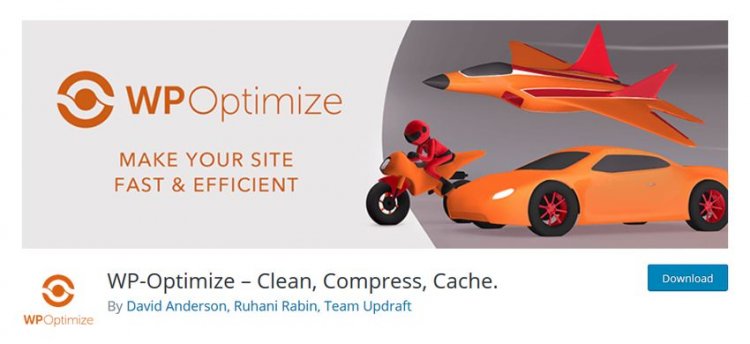
WP-Optimize - это бесплатный плагин, который заботится обо всех видах оптимизации на вашем сайте WordPress. Помимо очистки вашей базы данных, он также сжимает ваши изображения и кэширует контент на вашем сайте. Его функция очистки базы данных:
- удаляет все ненужные данные, даже просроченные переходные процессы, скрытые в таблице wp-options,
- оптимизирует все ваши таблицы MySQL,
- позволяет выполнять регулярную автоматическую очистку,
- показывает статистику базы данных
Плагин часто обновляется, а служба поддержки оперативна, поэтому это хорошее и безопасное решение, если вы хотите запускать автоматическую очистку на регулярной основе.
2. Advanced Database Cleaner
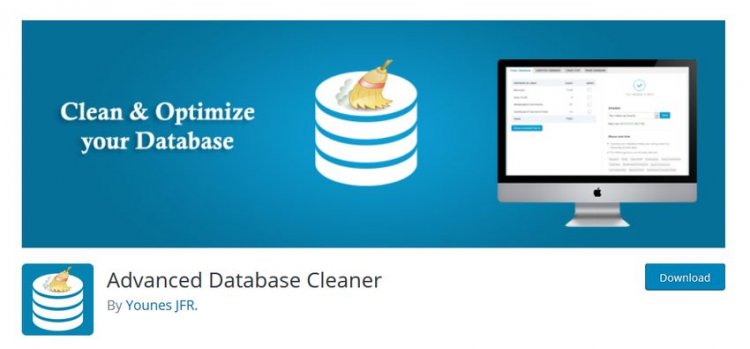
Advanced Database Cleaner - еще один бесплатный плагин для оптимизации базы данных, который имеет множество дополнительных опций. Он позволяет удалять все виды неиспользуемых, устаревших и повторяющихся типов контента, например:
- старые версии, черновики и автоматические черновики сообщений, страниц и пользовательских типов сообщений,
- ожидающие рассмотрения, спам и комментарии в корзине,
- просроченные переходные процессы
Вы также можете запланировать и запустить автоматическую очистку, просматривать и очищать таблицы, а также отображать и просматривать элементы перед их удалением. Кроме того, Advanced Database Cleaner поддерживает установку с нескольких сайтов.
3. Optimize Database after Deleting Revisions
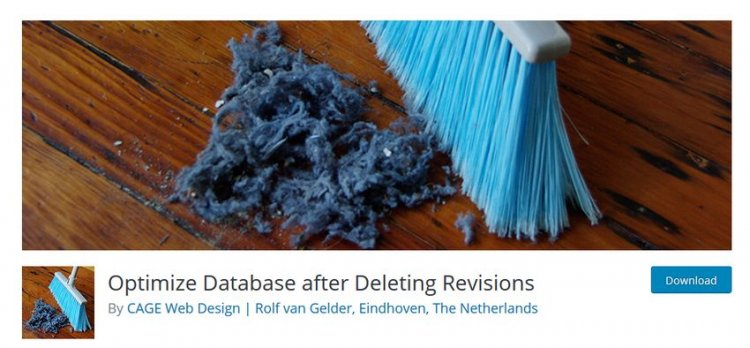
Optimize Database after Deleting Revisions - это плагин для оптимизации базы данных, который позволяет очистить базу данных одним щелчком мыши. Если вам нужно простое решение, не требующее особой настройки, оптимизация базы данных после удаления редакций может быть лучшим выбором для вас. С помощью этого плагина вы можете удалить:
- редакции сообщений, страниц и пользовательских типов сообщений,
- удаленные сообщения, страницы и комментарии (также спам-комментарии),
- неиспользуемые теги,
- просрочены или все переходные процессы
Он также поддерживает WordPress Multisite и добавляет ссылку «Оптимизировать базу данных» на верхнюю панель администратора, с помощью которой вы можете запустить оптимизацию базы данных одним щелчком мыши в любое время.

0 комментариев
Добавить комментарий